آموزش سفارش و فعالسازی گواهی SSL رایگان
برای فعالسازی گواهی SSL، ابتدا وارد پنل کاربری پارسپک شوید و از منوی سمت راست گزینه «SSL» را انتخاب کنید.

برای سفارش SSL روی گزینه «خرید گواهی» کلیک کنید.
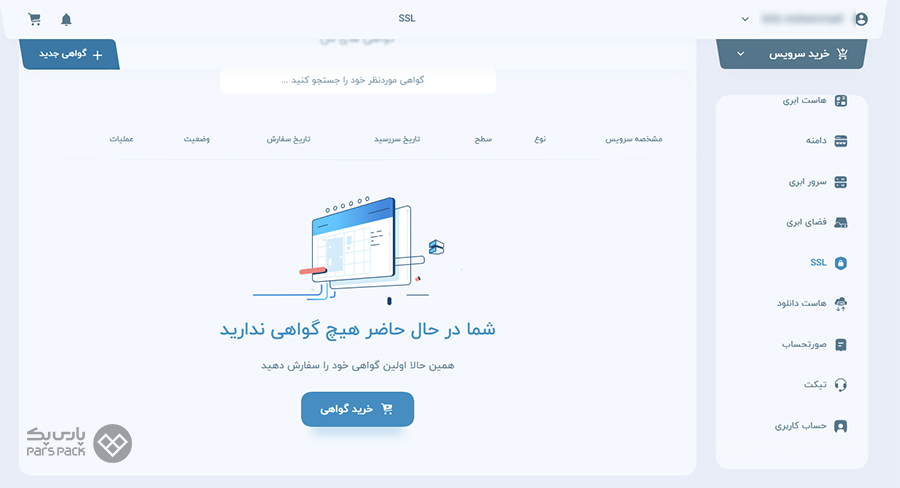
در صفحه جدید انواع گواهی SSL شامل گواهینامه استاندارد، گواهینامه سازمانی، گواهینامه پیشرفته و گواهینامه رایگان قابل انتخاب است.
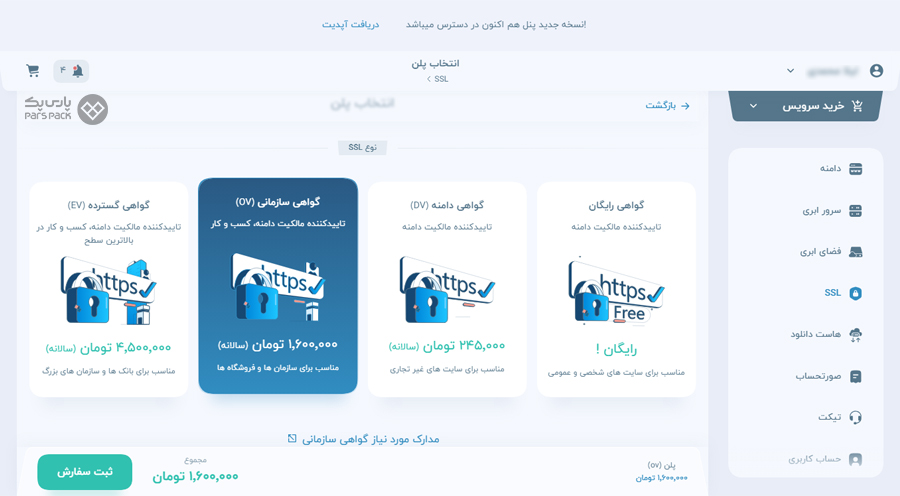

در گواهینامههای تجاری و رایگان با واردکردن «نام دامنه» میتوانید درخواست سفارش گواهی مورد نظر خود را ثبت کنید.

در قسمت «سطح» امکان انتخاب تک دامنه، وایلدکارد و چند دامنه وجود دارد و میتوانید براساس نیازهایتان یکی از آنها را انتخاب کنید.
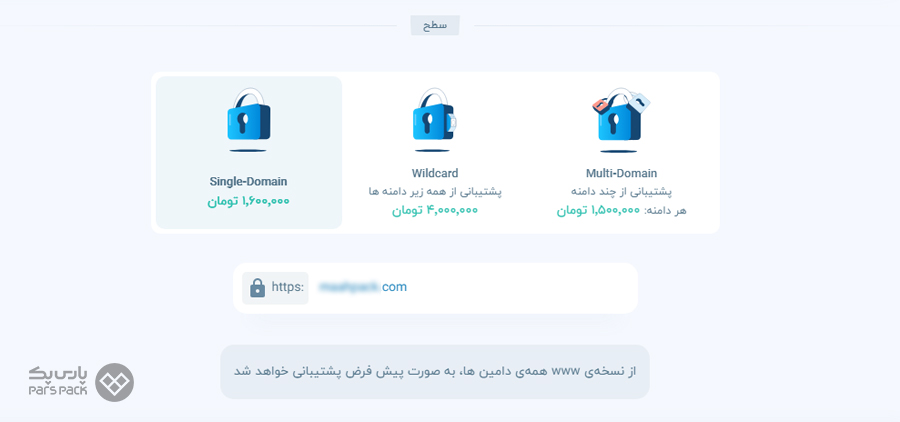
دوره پرداخت گواهی SSL تجاری پارسپک بهصورت «سالانه» است و پس از انقضای دوره پرداخت باید گواهی جدیدی سفارش دهید. چراکه گواهیهای امنیتی قابل تمدید نیستند.
همانطور که گفتیم انتخاب گواهی SSL رایگان پارسپک نیز بهمدت سه ماه برای دامنه وبسایتتان امکانپذیر است.
در فرایند فعالسازی گواهی امنیتی رایگان پارسپک میتوانید با انتخاب مالتیدامین، دامنه یا زیردامنههایتان را در قسمت «دامنههای دیگر» وارد کنید تا برای آنها نیز گواهی SSL فعال شود.
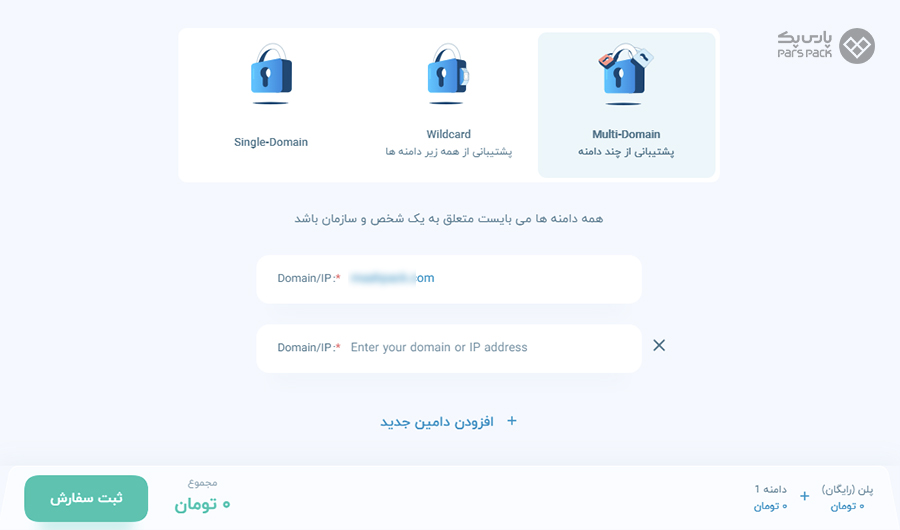
درنهایت، نام دامنه وبسایتتان را وارد و روی گزینه «ثبت سفارش» کلیک کنید.
برای مثال، اگر بخواهید برای دامنهای مانند «maahpack.com» گواهی اساسال رایگان فعال کنید.
نام دامنه وبسایتتان را وارد و مانند تصویر زیر روی گزینه ثبت سفارش کلیک کنید. شایان ذکر است که از نسخه «www» تمامی دامینها، بهصورت پیشفرض پشتیبانی خواهد شد.
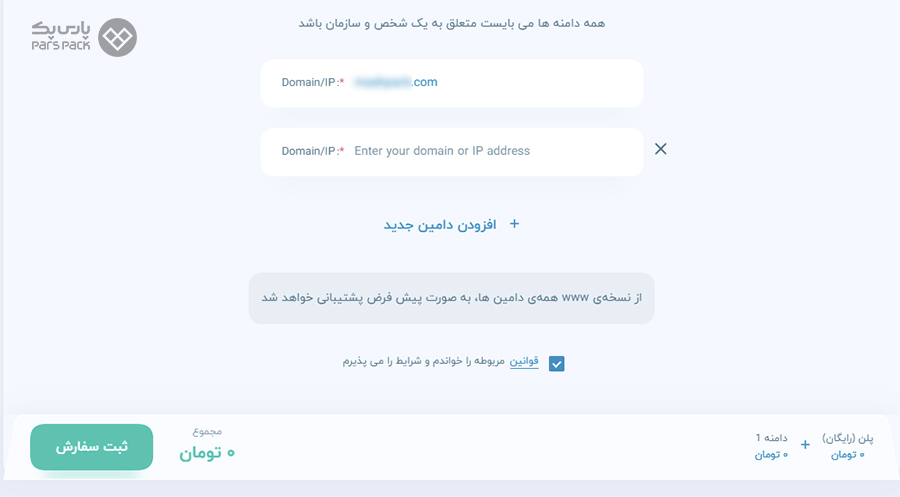
با انتخاب گزینه Wildcard Domain، گواهی SSL برای تمامی زیردامنههای دامین اصلی فعال میشود. با وجود این، پیشنهاد میکنیم این گزینه را برای گواهینامههای رایگان فعال نکنید؛ زیرا اساسال رایگان فقط برای سابدامینها صادر میشود و برای دامنههای اصلی نیست.
همچنین، انتخاب این گزینه برای گواهینامههای تجاری امکانپذیر است. توجه کنید انتخاب گزینه Wildcard برای گواهیهای تجاری شامل هزینه اضافی خواهد بود.
با کلیک روی گزینه «ثبت سفارش»، درخواست گواهی اساسال برای شما ثبت میشود و در قسمت «گواهیهای من» میتوانید آن را مشاهده کنید.
باتوجهبه اینکه ما گواهی SSL رایگان را فعال کردیم، اطلاعات آن در قسمت گواهیهای من نمایش داده شده است.

در صفحه بازشده میتوانید عملیات مختلفی همچون لغو، حذف یا تکمیل اطلاعات را برای گواهی امنیتی خود انجام دهید.

با کلیک روی گزینه «اعتبارسنجی دامنه» صفحه جدیدی باز میشود که در آن باید گواهی امنیتی خود را اعتبارسنجی (Verify) کنید.

اعتبارسنجی گواهی اساسال رایگان پارسپک به دو روش File و DNS و در گواهیهای تجاری ازطریق ایمیل نیز قابل انجام است.
برای آشنایی با نحوه اعتبارسنجی گواهی SSL رایگان پارسپک ازطریق دو روش File و DNS «مقاله آموزش صدور و نصب گواهینامه SSL رایگان پارس پک» را بخوانید.
توجه کنید، پس از ثبت سفارش گواهیهای تجاری به انجام عملیات اعتبارسنجی نیاز است تا مالکیت دامنه شما تایید شود.
بدین ترتیب، گواهی تجاری شما صادر میشود و برای استفاده از آن باید گواهی مورد نظرتان را در سرویس میزبان وبسایت خود نصب کنید.
فرقی نمیکند وبسایت شما روی چه سرویسی مانند هاست یا سرور میزبانی شود. یا چه مشخصاتی نظیر کنترلپنل و سیستمعامل داشته باشد.
بهطورکلی، در هر ناحیهای که زون دامنه شما قرار داشته باشد، باید اقدام به نصب گواهی SSL خود کنید.
همچنین، درصورتیکه دامنه شما روی سرویس CDN (پارسپک، کلودفلر یا …) قرار داشته باشد، باید در پنل سرویس CDN بخش مربوط به گواهی SSL اقدام به نصب گواهی امنیتی خود کنید.